Для ограничения доступа пользователей к платформе, вы можете воспользоваться функцией блокировки.
Учетная запись пользователя поменяет статус на заблокированный. Заблокированного пользователя деавторизует в платформе, но статистика по такому пользователю не удалится и в случае разблокировки будет восстановлена. Заблокированные пользователи, в административной панели отображаются с соответствующей иконкой. При помощи фильтрации можно найти всех таких пользователей.
Заблокировать пользователей можно несколькими способами.
Блокировка из личной карточки сотрудника
Чтобы заблокировать одного пользователя можно воспользоваться функцией блокировки из его личной карточки:
- Перейдите в раздел "Пользователи" на вкладку "Пользователи";
- Найдите нужного пользователя, воспользовавшись функцией поиска по известному вам параметру;
- Перейдите в карточку пользователя нажатием на ячейку в таблице с пользователями;
- Нажмите на кнопку "Опции" внизу личной карточки и выберите "Блокировать";
- Нажмите "Готово" в окне подтверждения.
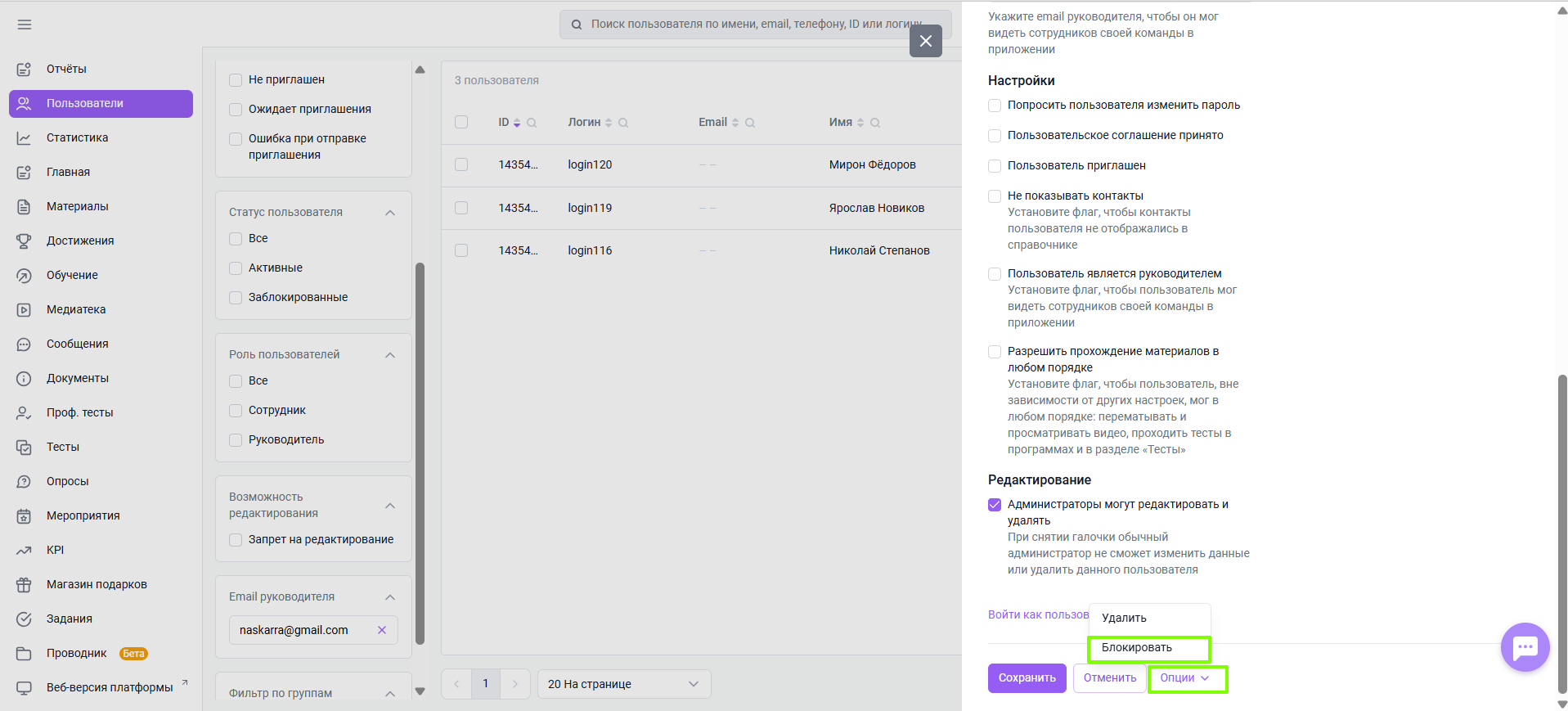
Чтобы разблокировать пользователя из его личной карточки, осуществите шаги, описанные выше, при этом выбрав функцию "Разблокировать".
Блокировка пользователей при помощи массовых действий
Чтобы заблокировать одного или нескольких пользователей при помощи массовых действий:
- Перейдите в раздел "Пользователи" на вкладку "Пользователи";
- Найдите нужного пользователя, воспользовавшись функцией поиска по известному вам параметру;
- Выберите пользователя чек-боксом. Если нужно заблокировать нескольких пользователей - повторите действия для каждого из них;
- Нажмите на кнопку "Действия" и выберите "Блокировать".
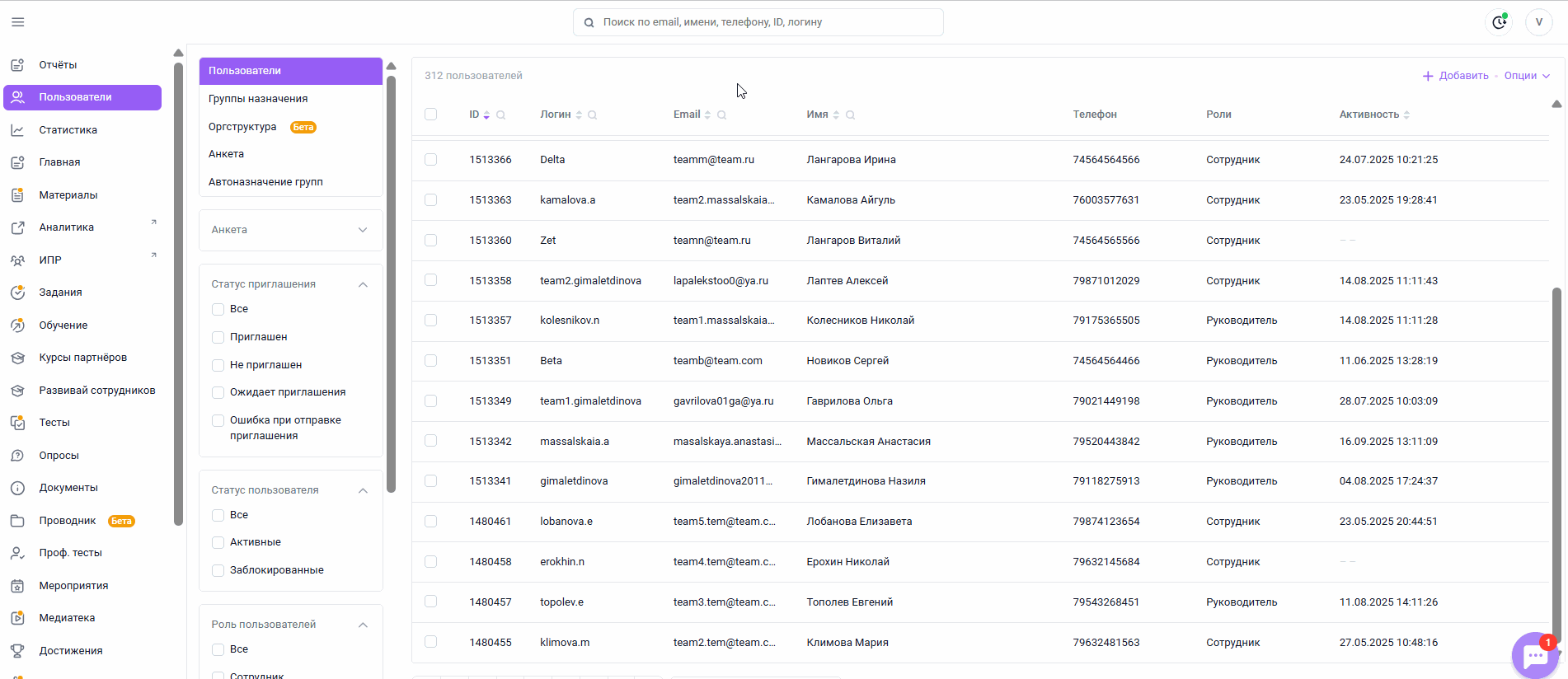
Чтобы разблокировать пользователей при помощи массовых действий, осуществите шаги, описанные выше, выбрав при этом функцию "Разблокировать".
Блокировка пользователей при помощи Импорта
Чтобы заблокировать пользователей при помощи функции импорта:
- Перейдите в раздел "Пользователи" на вкладку "Пользователи";
- Нажмите "Опции" в правом верхнем углу экрана и выберите "Импорт";
- Скачайте шаблон Template.xlsx;
- В шаблоне импорта заполните только поля:
- логин - укажите логины блокируемых сотрудников. Если вам известен другие данные пользователей, можно воспользоваться следующей инструкцией для поиска логинов;
- в поле "Статус пользователя" укажите "blocked"; - Нажмите на кнопку "Выбрать файл" для загрузки шаблона;
- Оставьте выбранной чек-боксом только функцию "Обновить данные пользователей, если они уже есть на платформе" и нажмите "Импорт";
- После завершения процесса пользователи будут заблокированы.
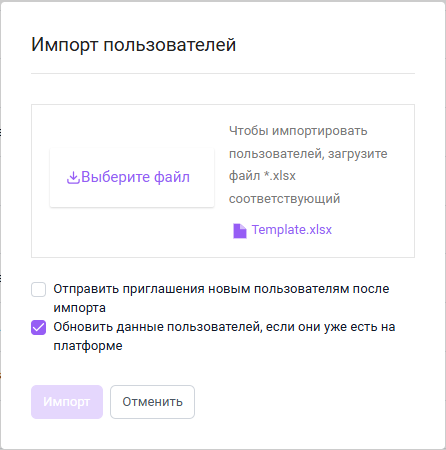
Чтобы разблокировать пользователей при помощи функции импорта, осуществите действия, описанные выше, указав в шаблоне статус пользователя "active".
Если вам не хватило информации, то дайте, пожалуйста, обратную связь по ссылке: Предложения по улучшению статей.
